
Tecnologias sem fio, incluindo Wi-Fi, há muito e firmemente em nossas vidas. É difícil apresentar uma habitação moderna, na qual as pessoas não usam vários dispositivos móveis conectados a um ponto de acesso. Com esta posição de coisas, as situações geralmente ocorrem quando o Wi-Fi é desligado "no lugar mais interessante", o que causa um desconforto conhecido. As informações apresentadas neste artigo ajudarão a resolver esse problema.
Wi-Fi é desligado
A conexão sem fio pode ser quebrada por várias razões sob diferentes condições. Na maioria das vezes, Wi-Fi desaparece quando o laptop está fora de sono. Há situações e com quebras de comunicação durante a operação, e, na maioria dos casos, uma reinicialização de um laptop ou um roteador é obrigado a restaurar a conexão.As razões para as quais surgem as falhas são um pouco:
- Obstáculos no rastreamento de um sinal ou uma remoção significativa do ponto de acesso.
- Possível interferência no canal do roteador, que inclui uma rede sem fio.
- Configurações incorretas para o plano de alimentação (no caso do modo de suspensão).
- Falhas no trabalho do roteador Wi-Fi.
Causa 1: ponto de acesso remoto e obstáculos
Começamos com essa razão não em vão, já que é precisamente, muitas vezes leva a uma desconexão do dispositivo da rede. Como obstáculos no apartamento há paredes, especialmente capital. Se apenas duas divisões forem exibidas na escala de sinal (ou em geral), este é o nosso caso. Sob essas condições, as desconexões temporárias podem ser observadas com todos os downloads de dumping resultantes, param de vídeo e outros. O mesmo comportamento pode ser observado ao remover uma longa distância do roteador.
Esta situação pode ser feita nesta situação:
- Se possível, mude a rede para o padrão 802.11n nas configurações do roteador. Isso aumentará a faixa de revestimento, bem como a taxa de transferência de dados. O problema é que nem todos os dispositivos podem operar neste modo.
Leia mais: Configuração do roteador TP-link TL-WR702N
- Compre um dispositivo que possa funcionar como um repetidor (repetidor ou simplesmente "sinal wi-fi de extensão") e colocado na zona de um revestimento fraco.
- Aproxime-se do roteador ou substitua-o por um modelo mais poderoso.
Causa 2: Interferência
A interferência no canal pode causar redes sem fio vizinhas e alguns aparelhos elétricos. Com um sinal instável do roteador, eles geralmente levam às falésias da conexão. Opções de solução dois:
- Pegue um roteador longe de fontes de dispositivos domésticos de interferência eletromagnética, que são constantemente incluídos na rede ou regularmente consomem maior potência (geladeira, microondas, computador). Isso minimizará a perda de sinal.
- Mude para outro canal nas configurações. Encontre canais menos baixados pode ser rapidamente ou usando um programa WiFiinfoView gratuito.
Baixe WifiinfoView.

- Em roteadores de links TP, você precisa ir para o item de menu "Configurações rápidas".

Em seguida, selecione o canal desejado na lista suspensa.
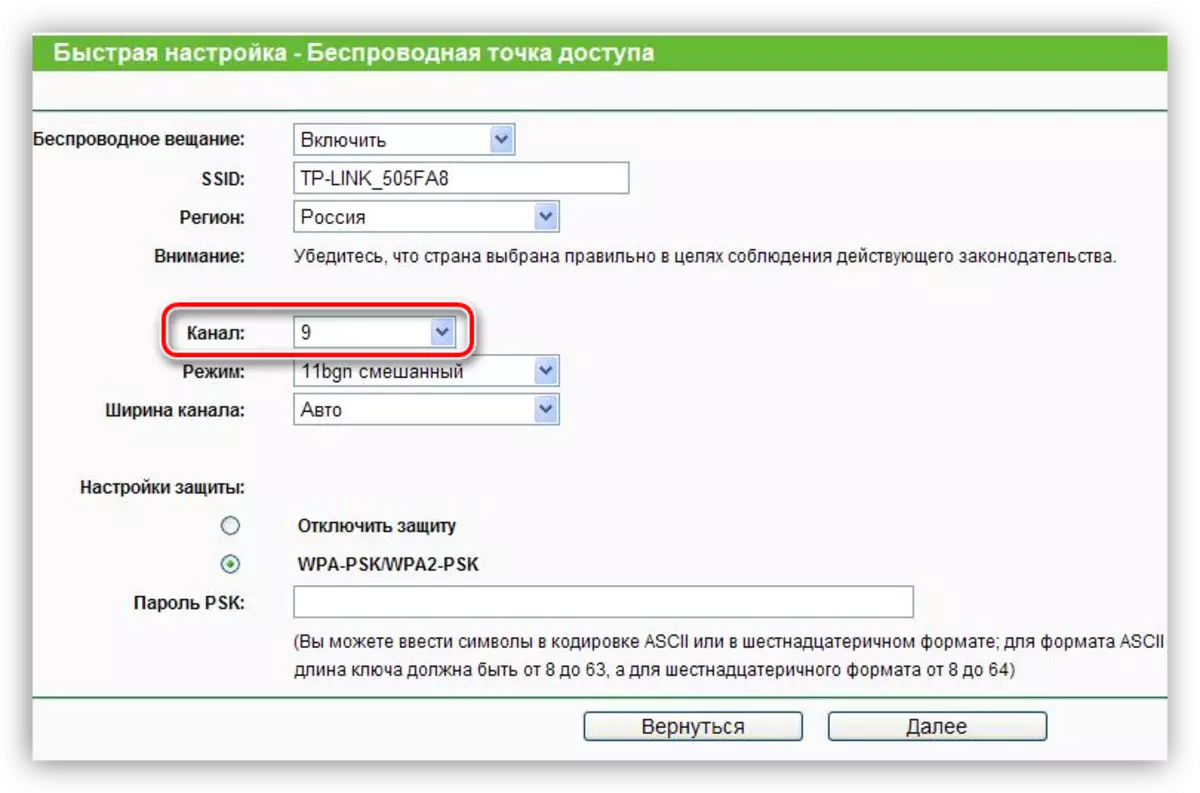
- Para ações de link D semelhantes: Nas configurações, você precisa encontrar o item "Configurações básicas" no bloco "Wi-Fi"
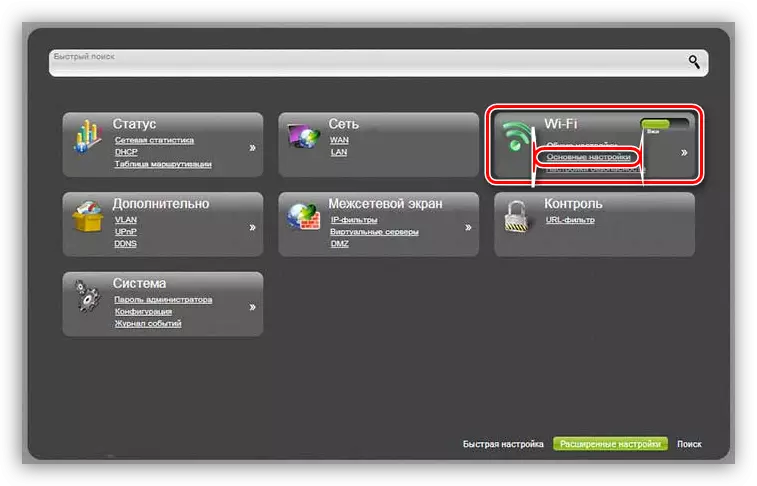
E na cadeia apropriada para mudar.

- Em roteadores de links TP, você precisa ir para o item de menu "Configurações rápidas".
Causa 3: Configurações de poupança de energia
Se você tiver um roteador poderoso, todas as configurações são feitas corretamente, o sinal é estável, mas o laptop perde a rede quando você sai do modo de dormir, então o problema está nas configurações do plano de energia do Windows. O sistema simplesmente desativa o adaptador por um período de sono e esquece de virar de volta. Para eliminar este problema, você precisa realizar várias ações.
- Vá para o "painel de controle". Você pode fazer isso chamando o menu "Executar" combinando as teclas Win + R e digitando o comando.
Ao controle
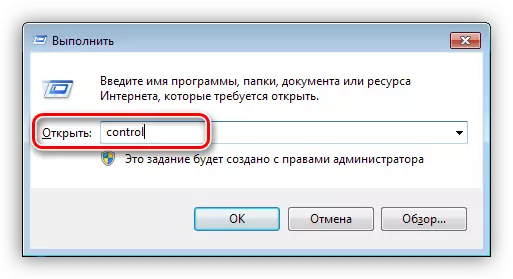
- Em seguida, defina a exibição de elementos na forma de ícones pequenos e selecione o applet apropriado.
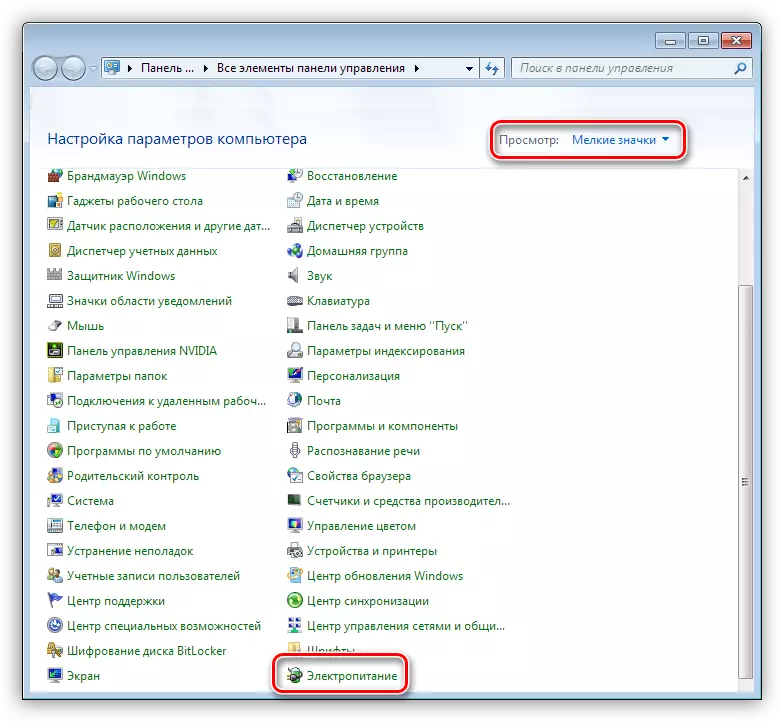
- Em seguida, siga o link "Definir o plano de energia" em frente ao modo ativado.
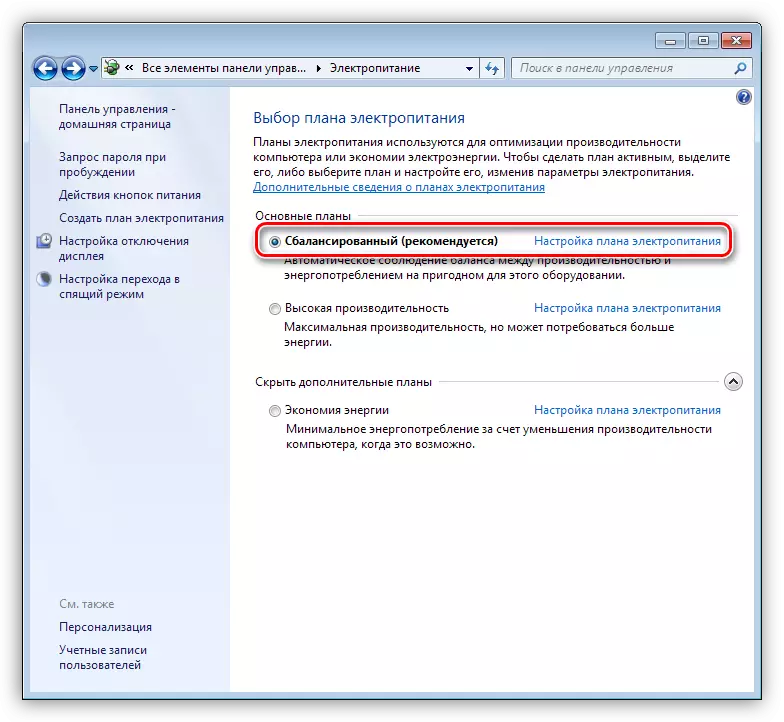
- Aqui, precisaremos de um link chamado "Alterar parâmetros avançados de energia".

- Na janela que se abre, você abre os parâmetros "adaptadores sem fio" e "modo de economia de energia". Selecione o valor "desempenho máximo" na lista suspensa.
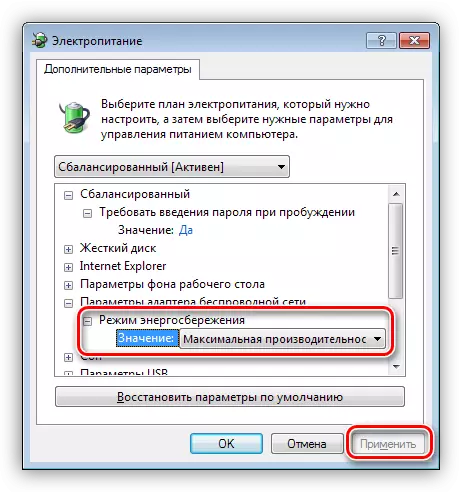
- Além disso, é necessário proibir completamente o sistema para desligar o adaptador para evitar problemas adicionais. Isso é feito no gerenciador de dispositivos.
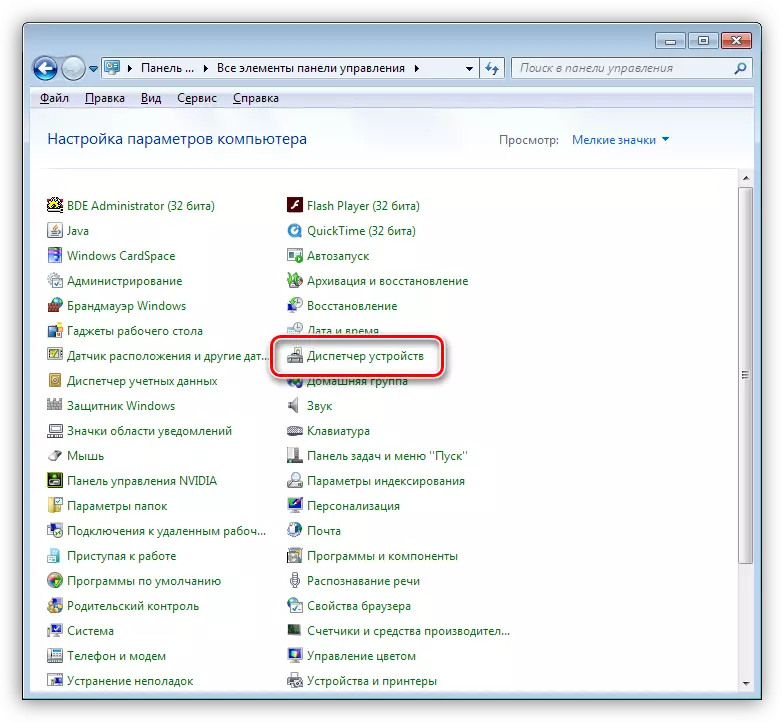
- Escolha nosso dispositivo no ramo "adaptadores de rede" e prossiga para suas propriedades.
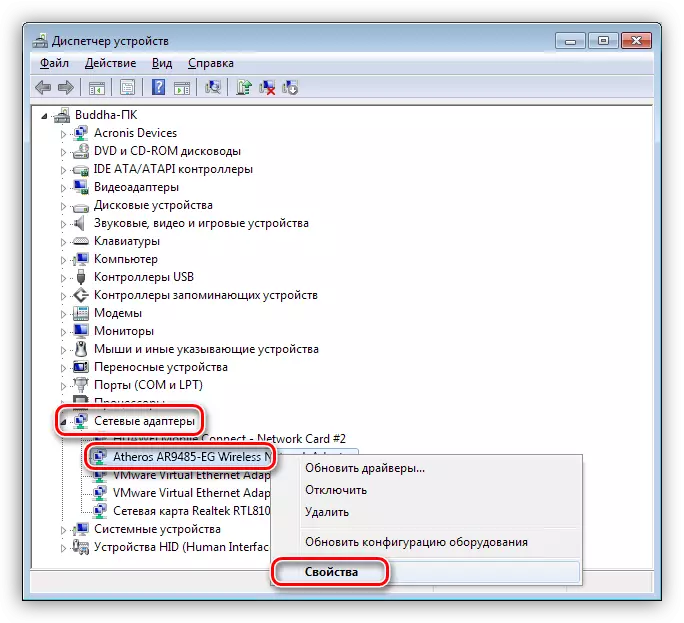
- Em seguida, na guia Gerenciamento de energia, remova o Daw oposto ao item que permite desconectar o dispositivo para economizar energia e clique em OK.
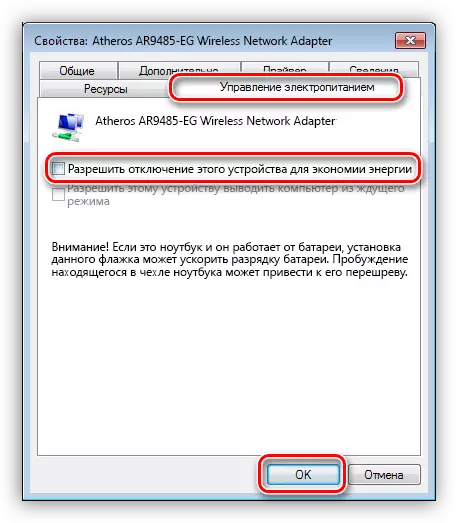
- Depois que as manipulações do laptop devem ser reiniciadas.
Essas configurações permitem que você mantenha o adaptador sem fio sempre. Não se preocupe, a eletricidade consome um pouco.
Causa 4: problemas com roteador
Tais problemas determinam bastante simples: a conexão desaparece em todos os dispositivos de uma só vez e apenas a reinicialização do roteador ajuda. Isto é devido a exceder a carga máxima nela. Aqui estão duas saídas: para reduzir a carga ou comprar um dispositivo mais poderoso.Os mesmos sintomas podem ser observados nos casos em que o provedor é reiniciadamente a conexão com uma carga aumentada na rede, especialmente se 3G ou 4G (Internet móvel) é usada. É difícil aconselhar algo aqui, exceto para minimizar o trabalho de torrents, já que eles criam o tráfego máximo.
Conclusão
Como você pode ver, problemas com o desligamento Wi-Fi em um laptop não são sérios. O suficiente para executar as configurações necessárias. Se sua rede tiver muitos consumidores de trânsito, ou um grande número de quartos, você precisa pensar em comprar um repetidor ou roteador mais poderoso.
